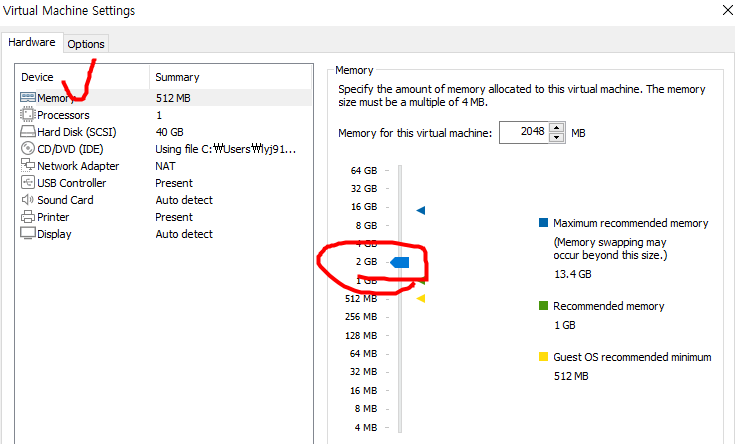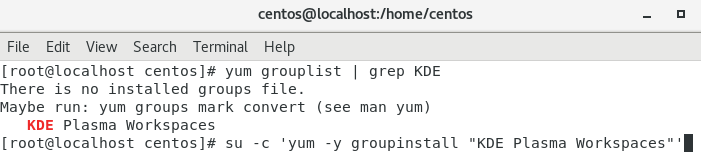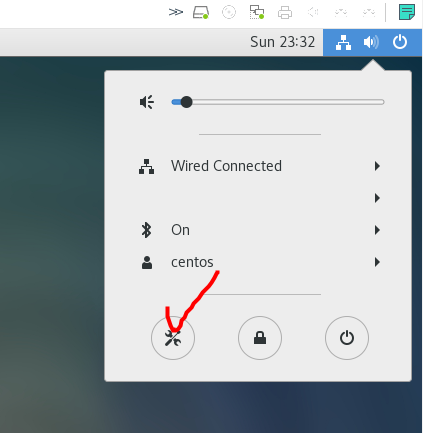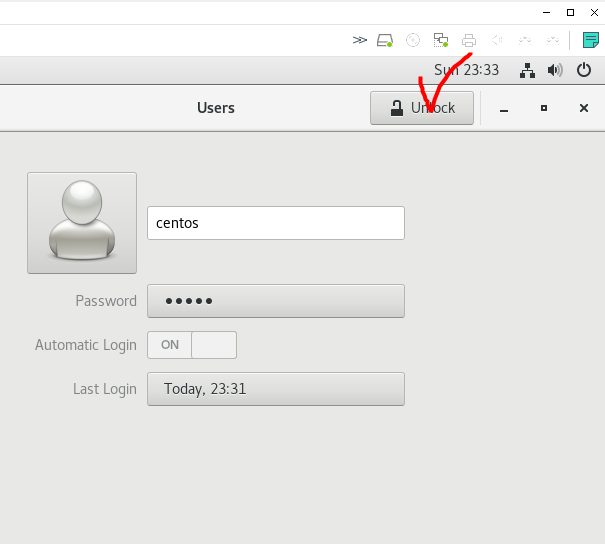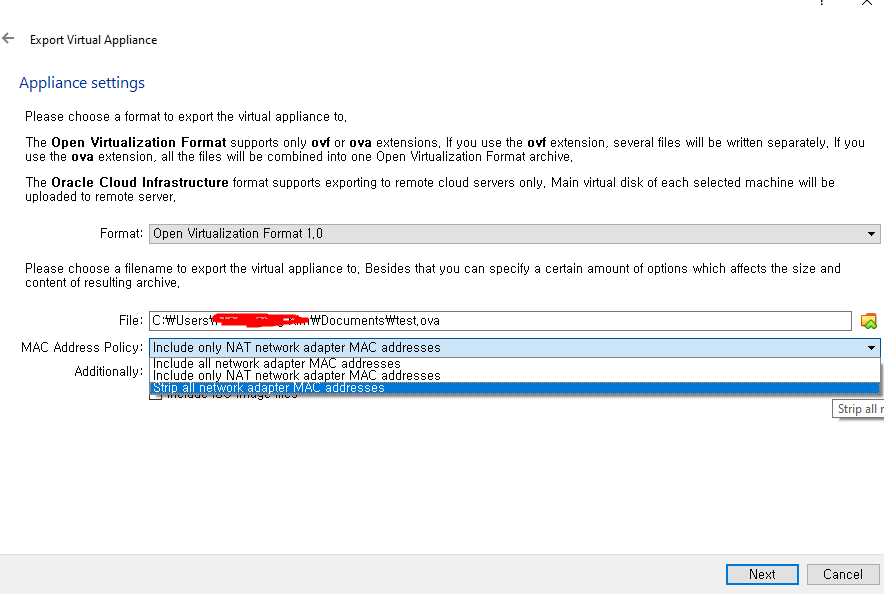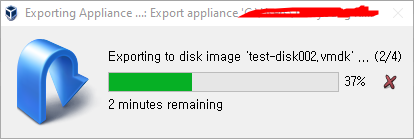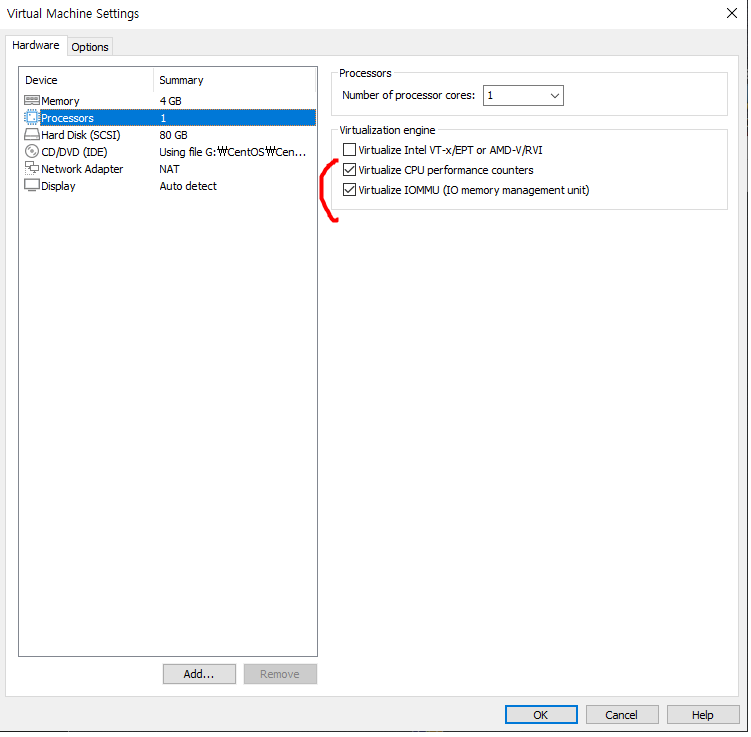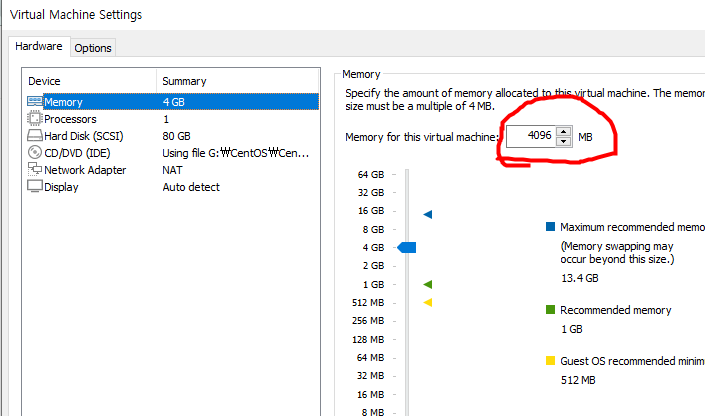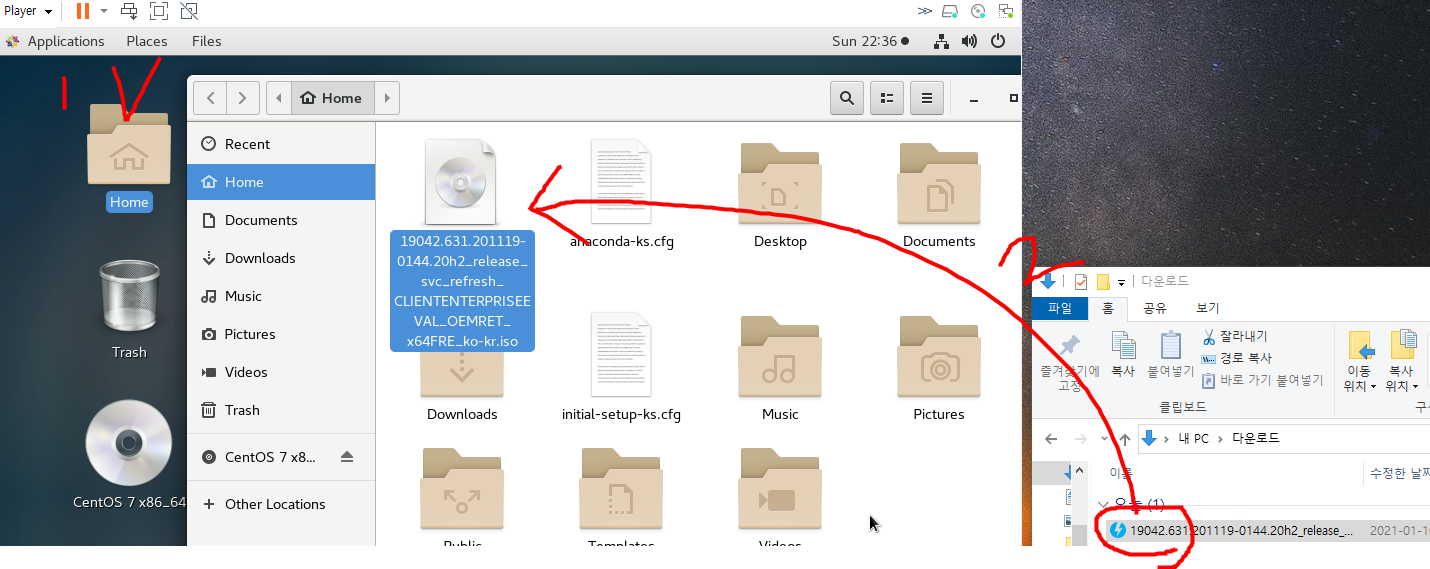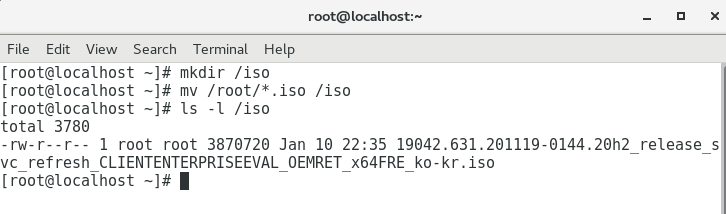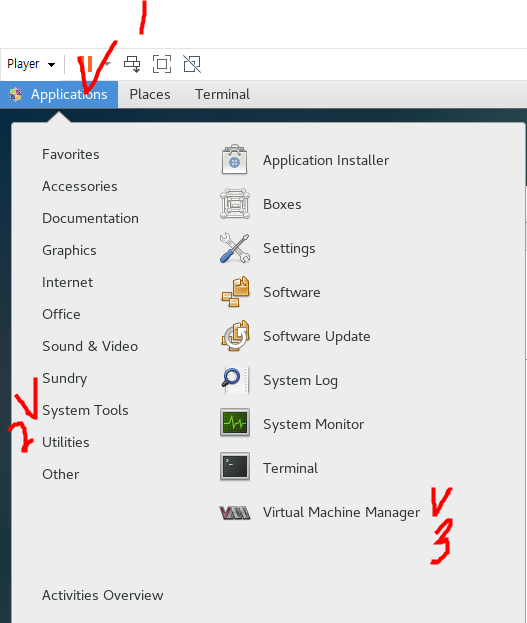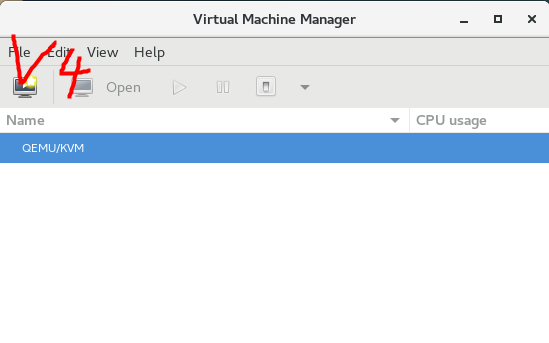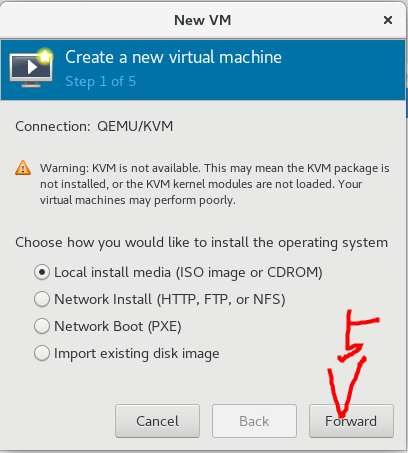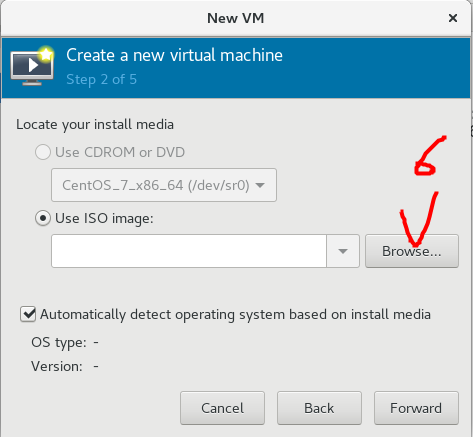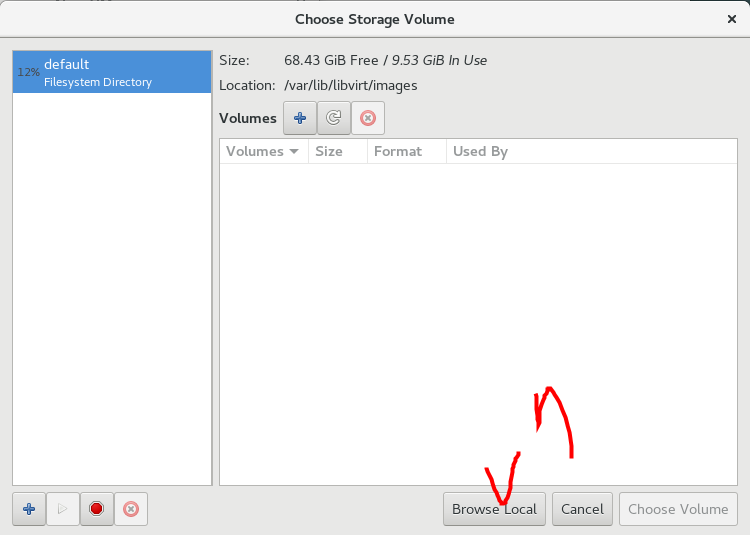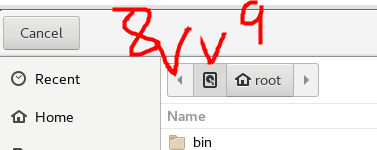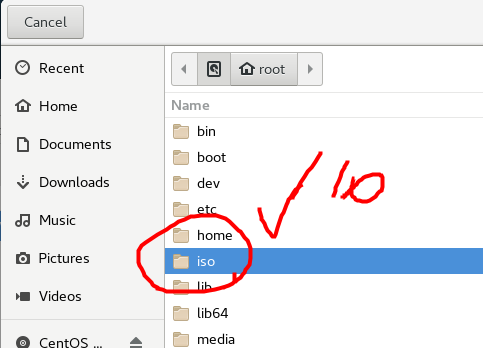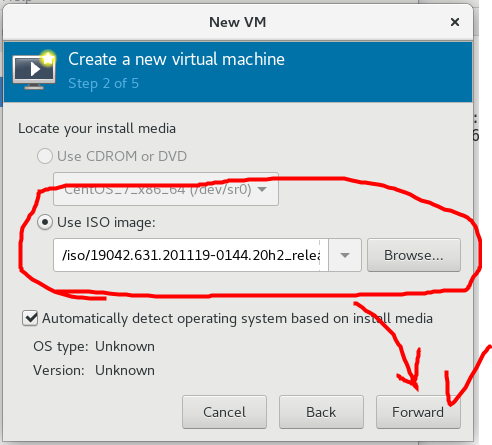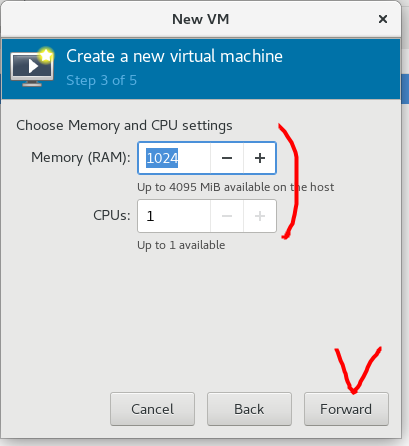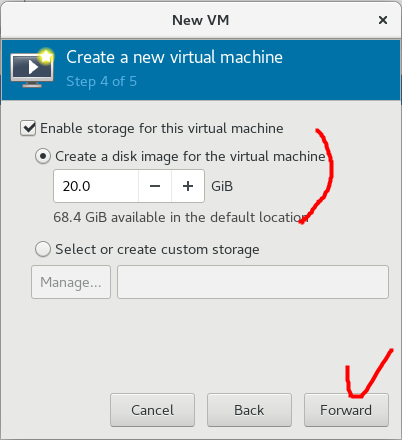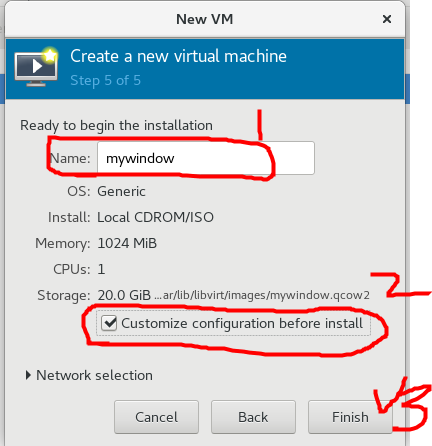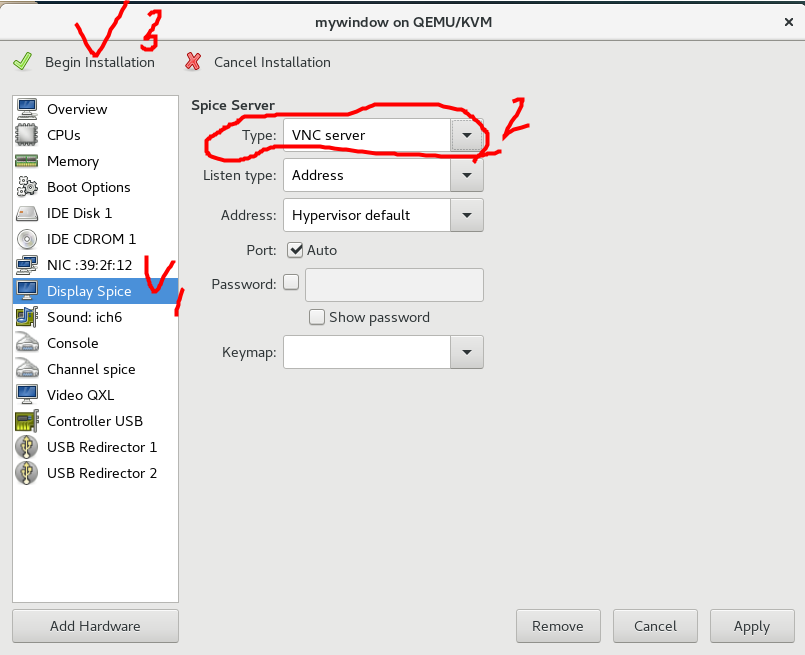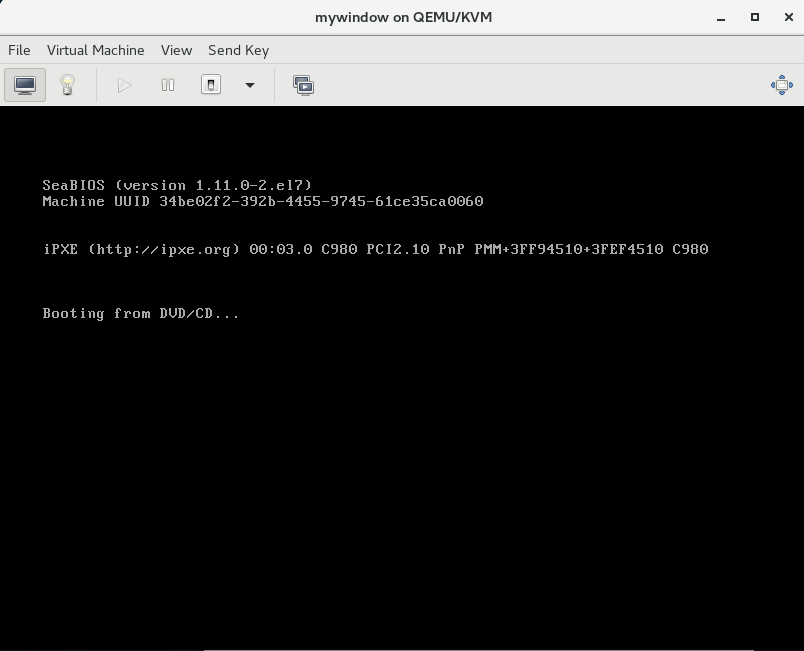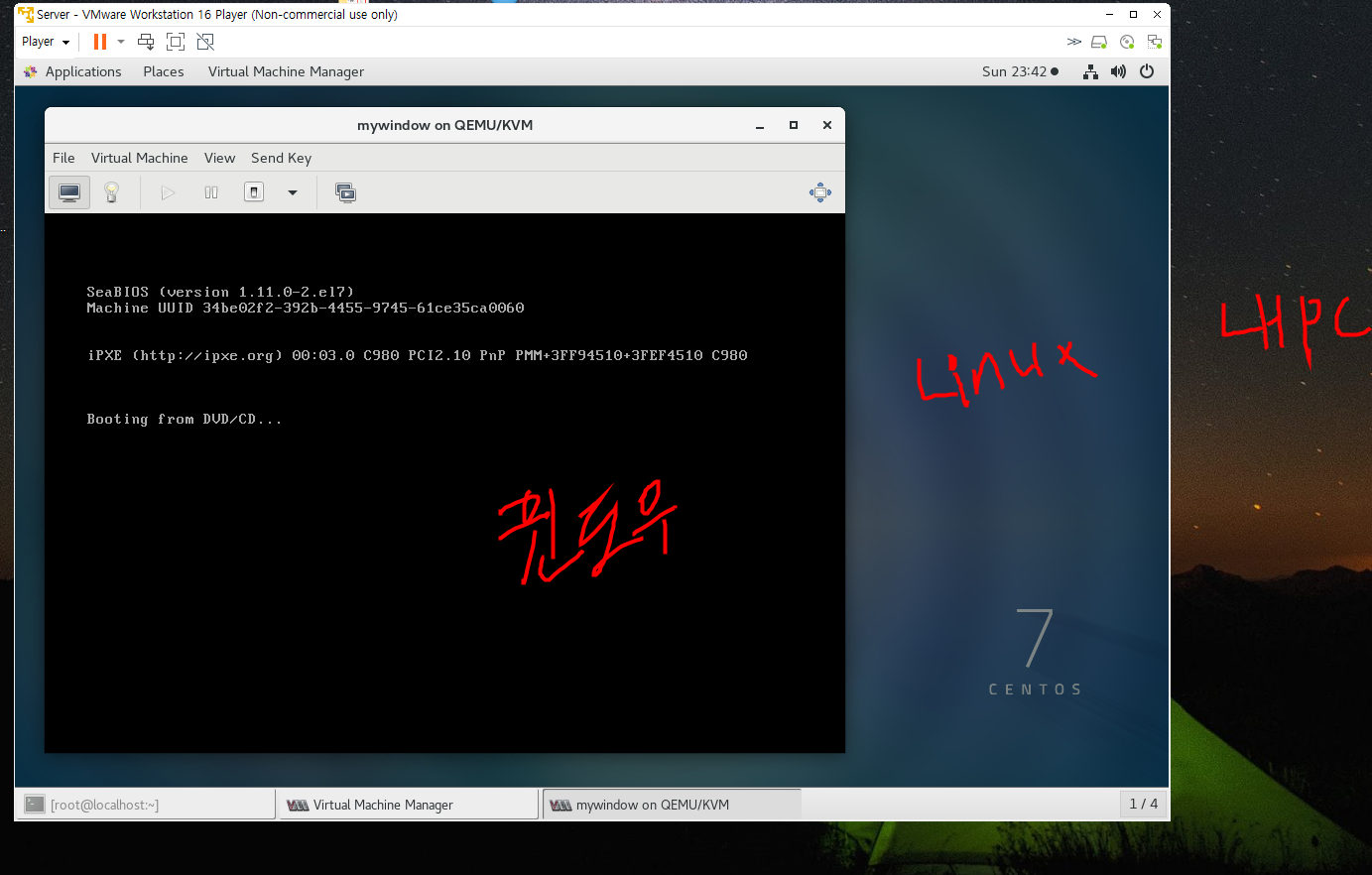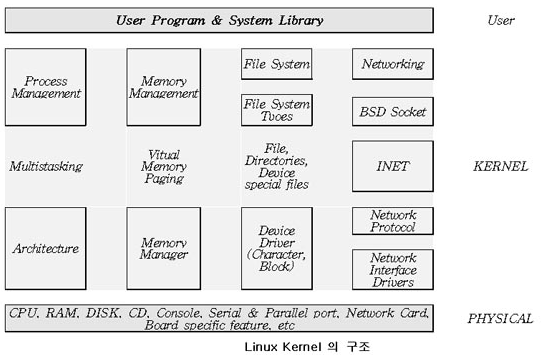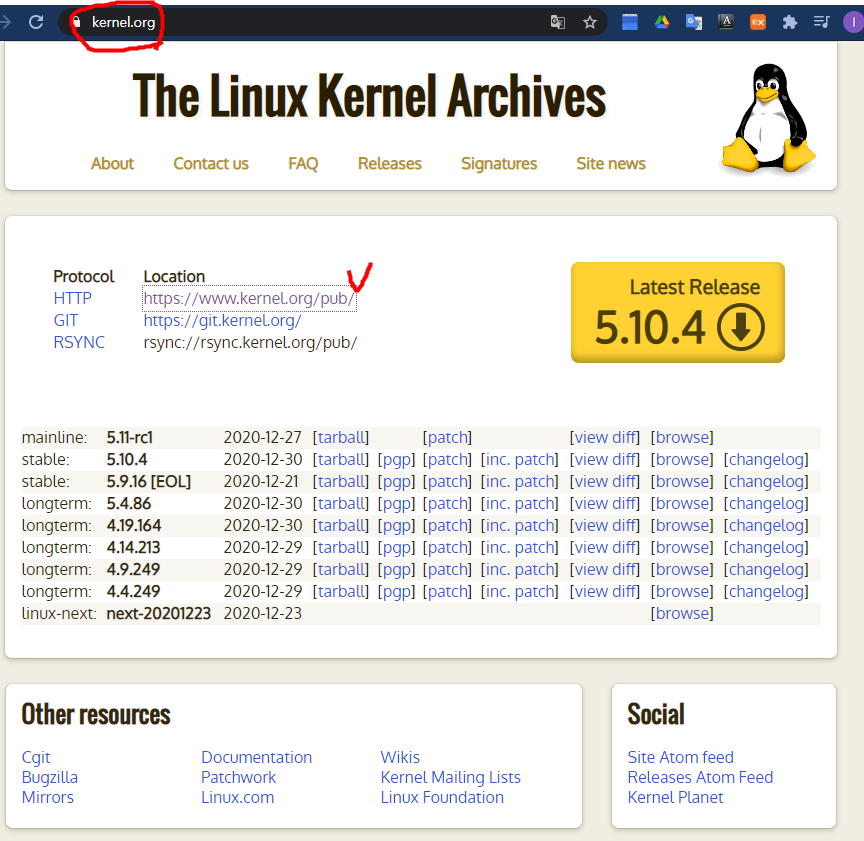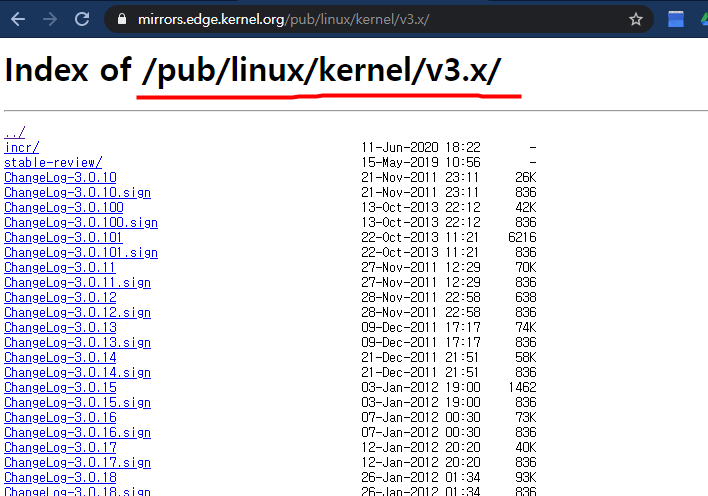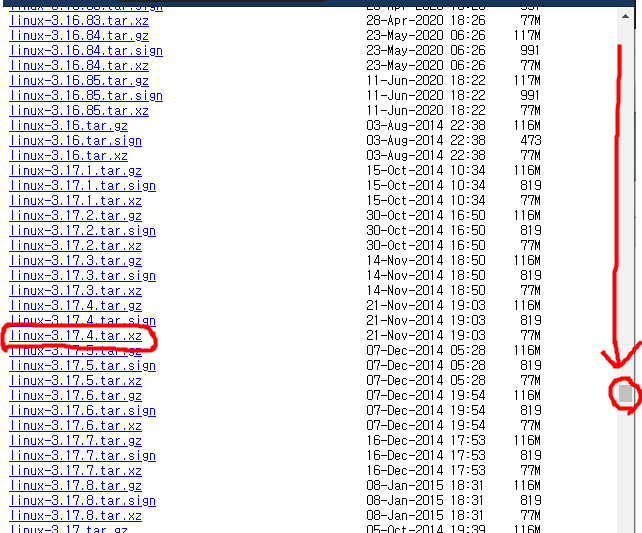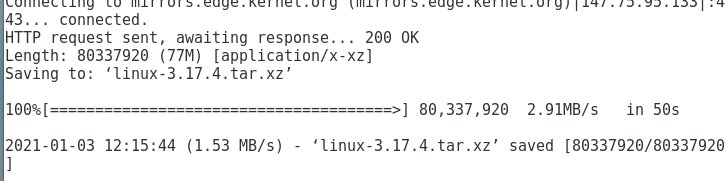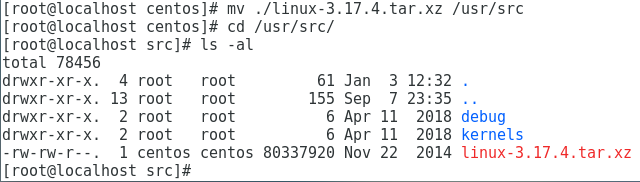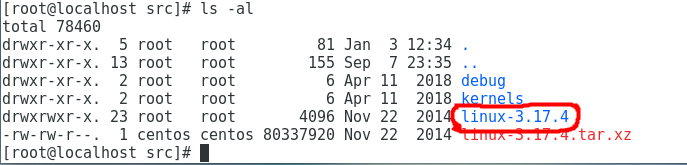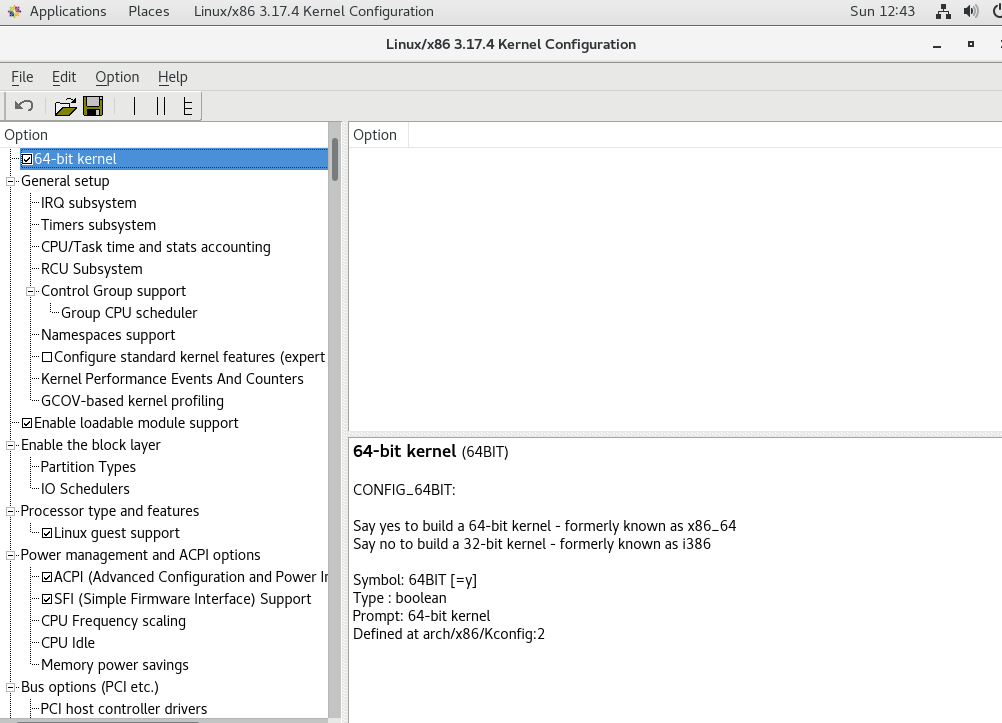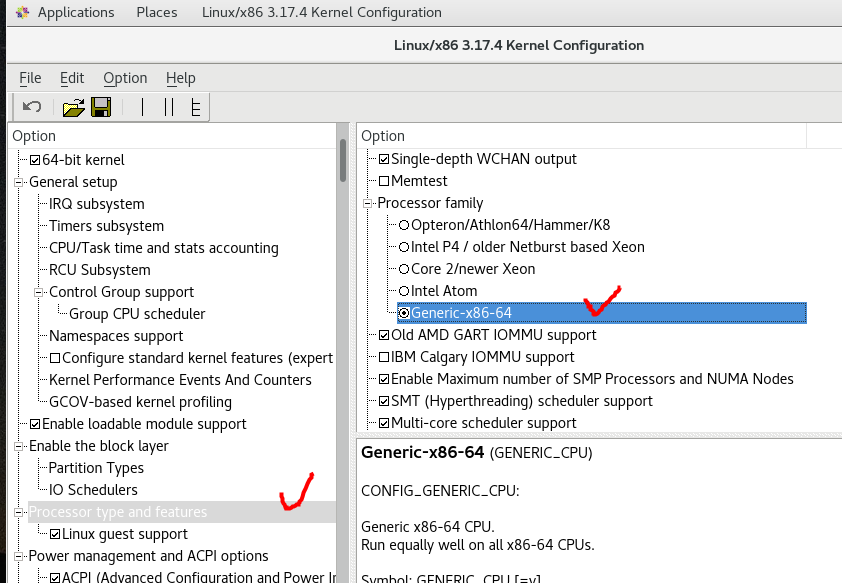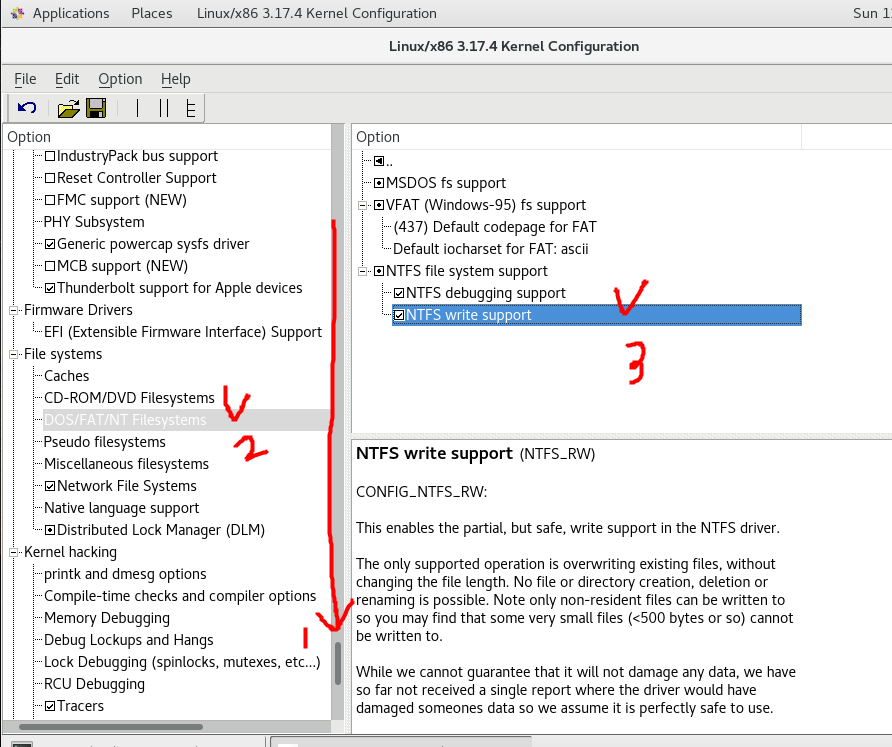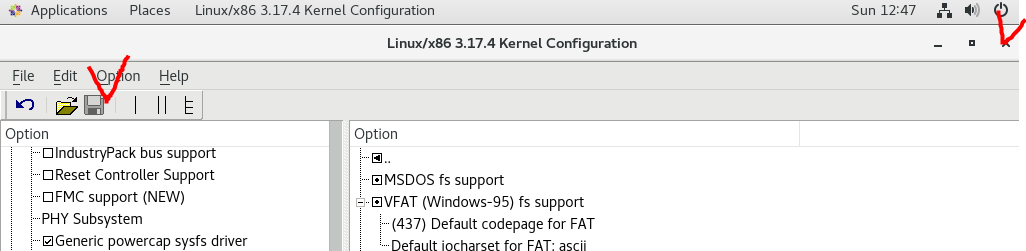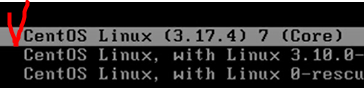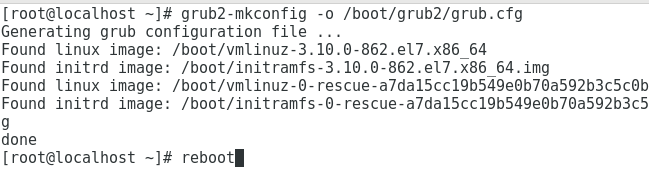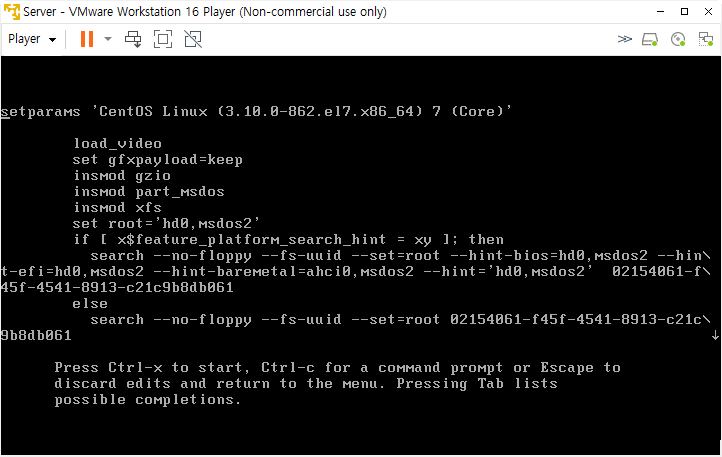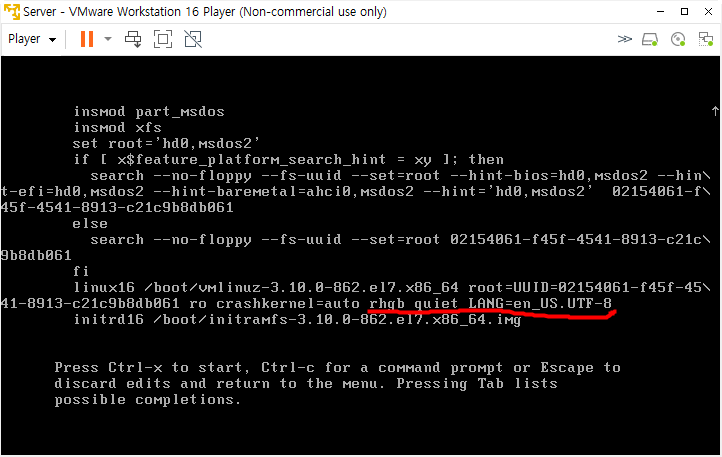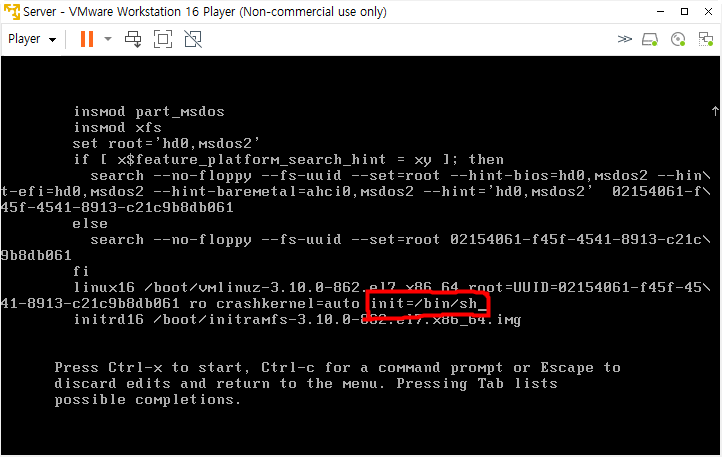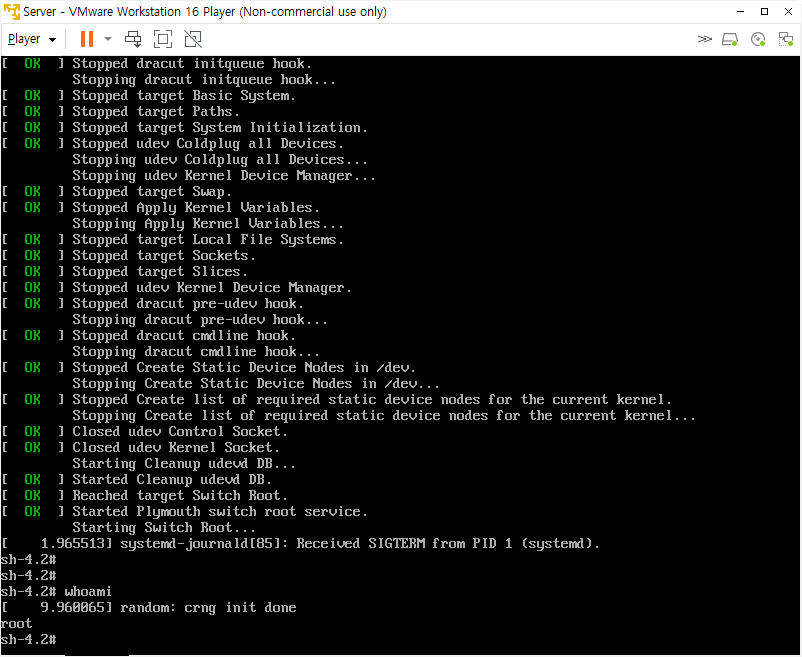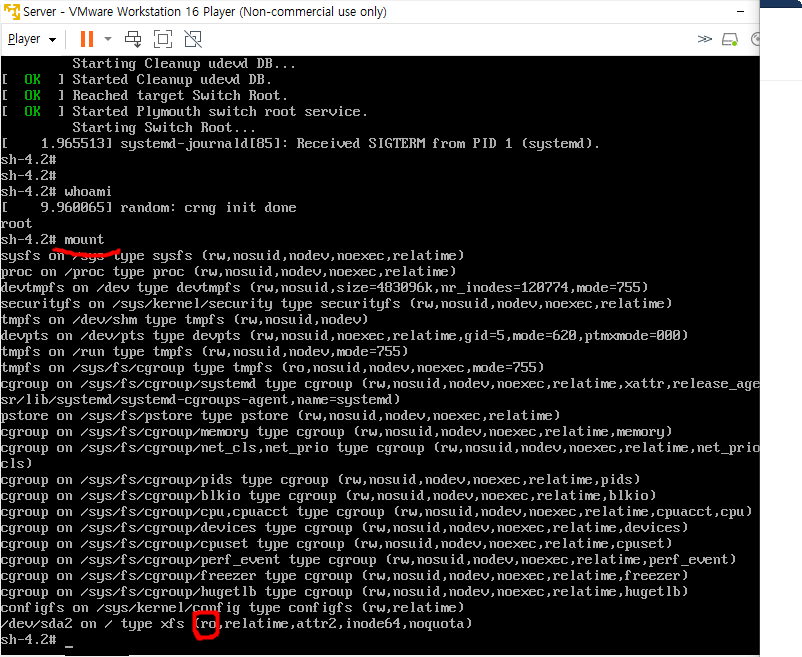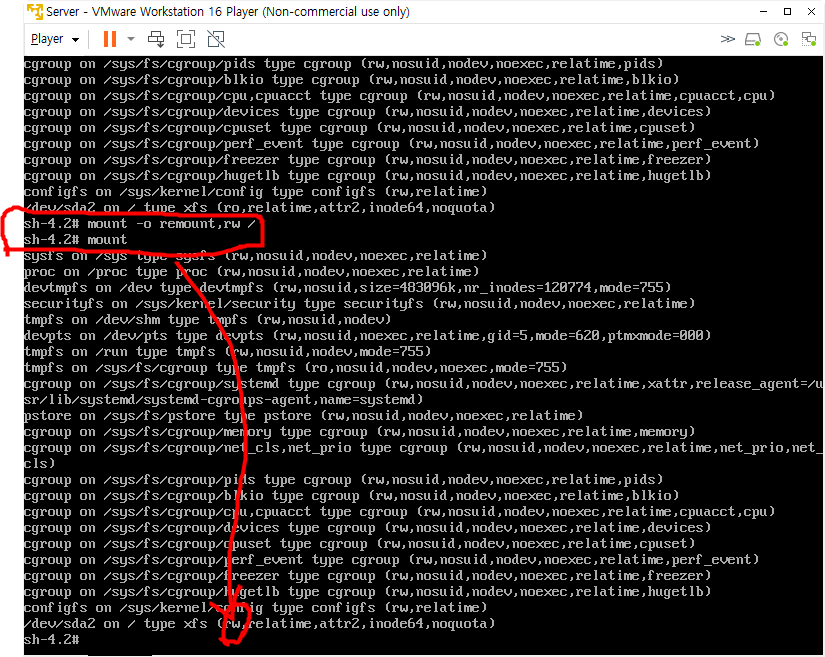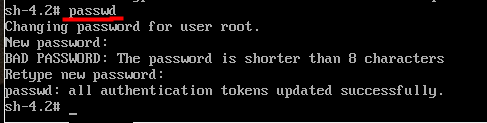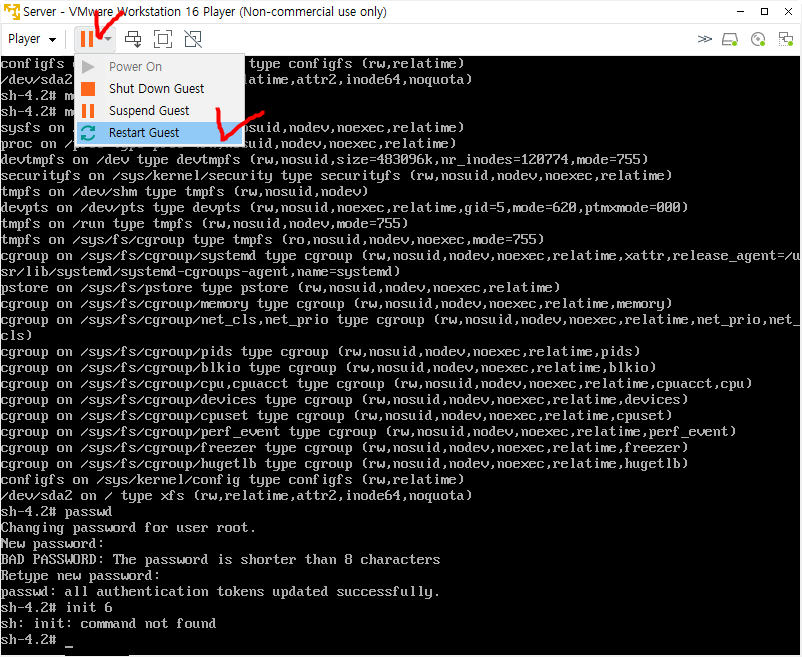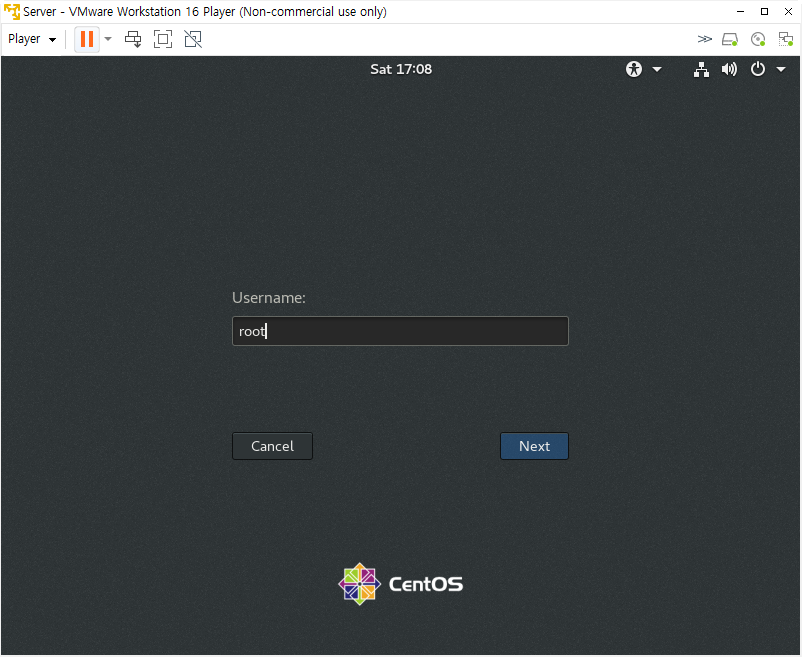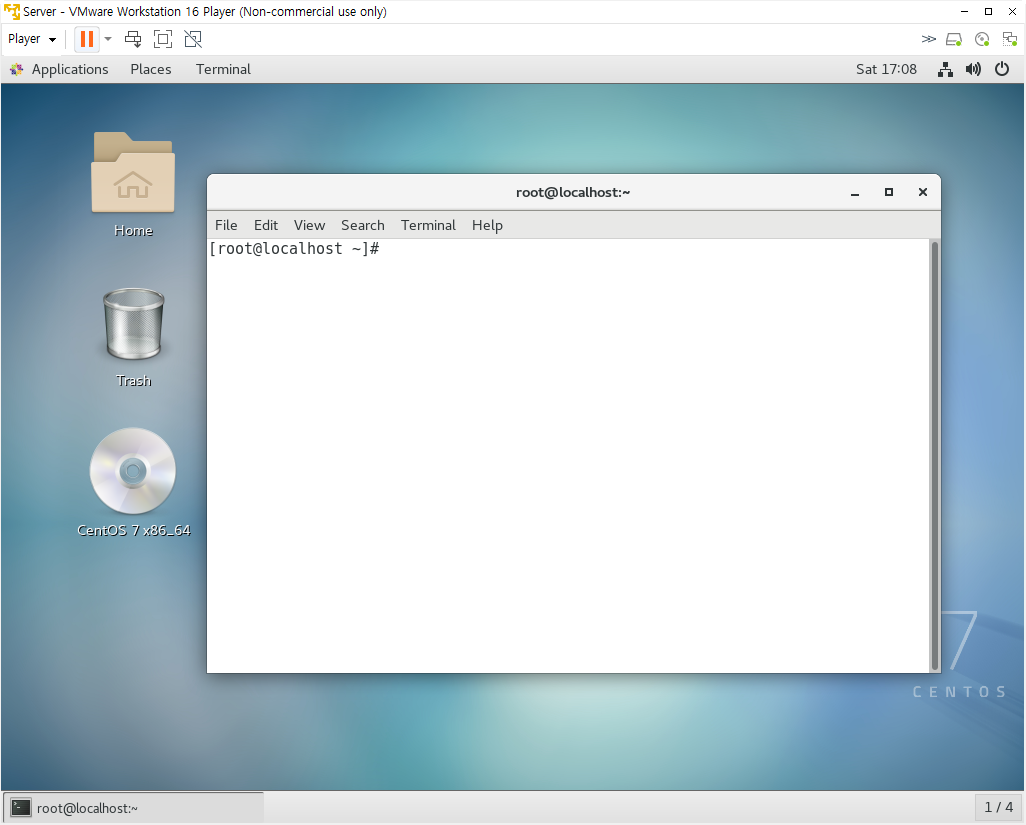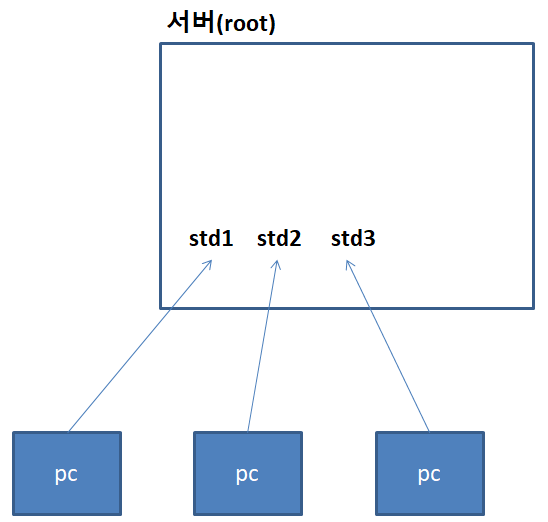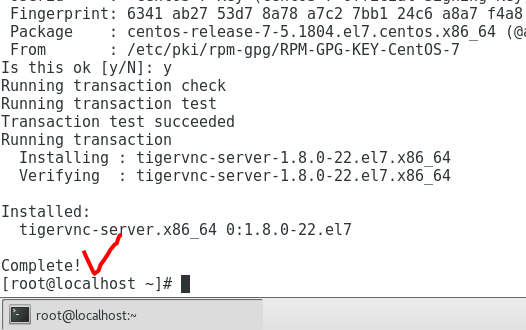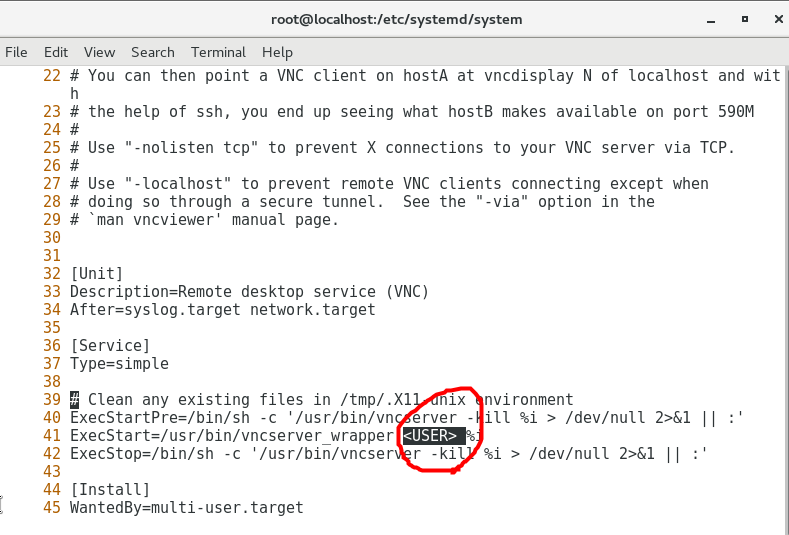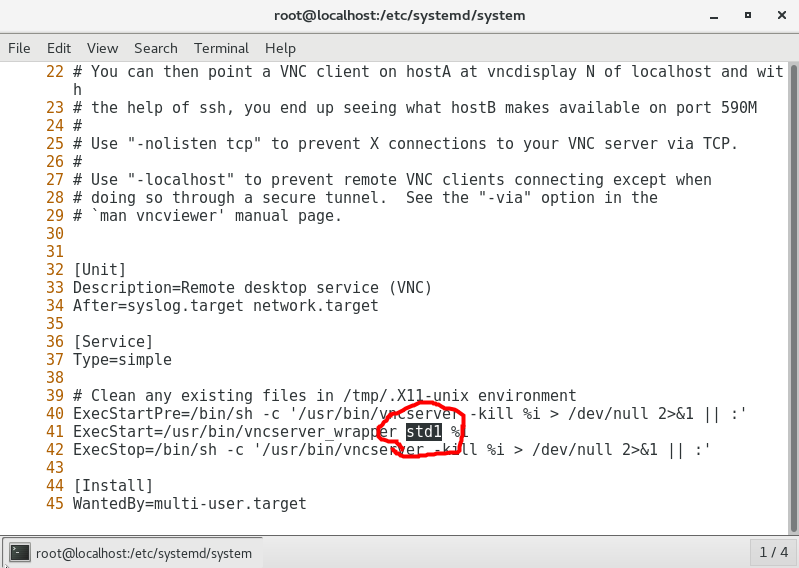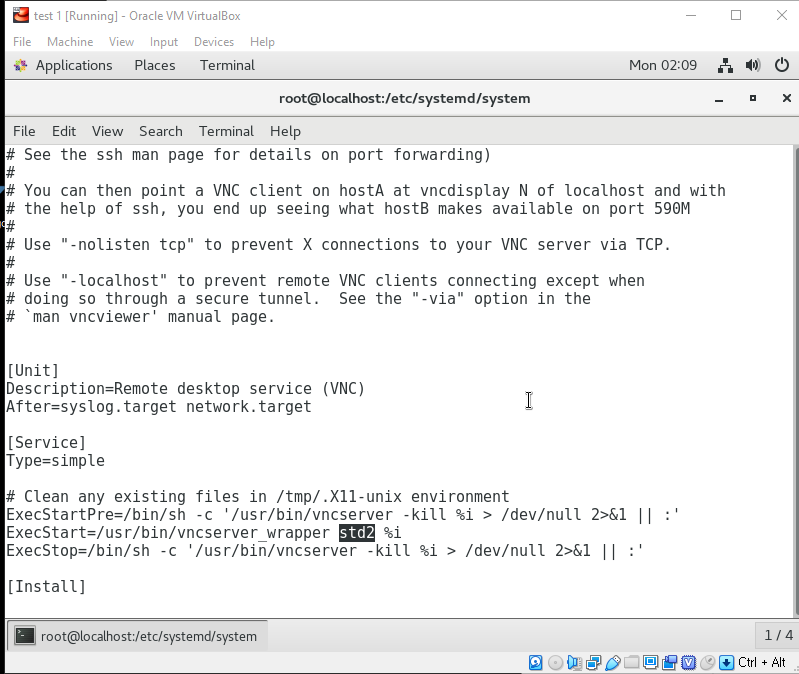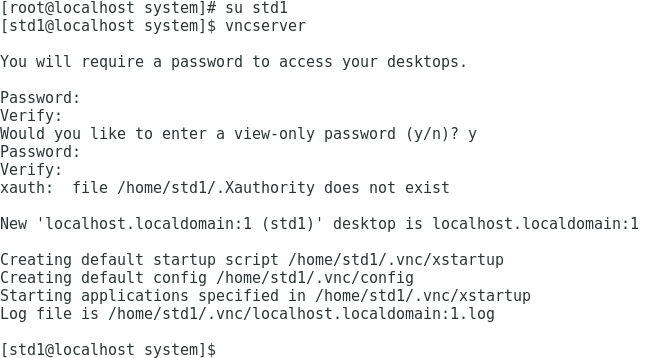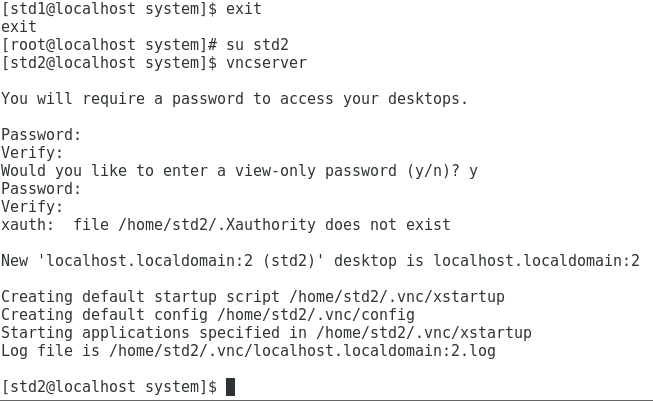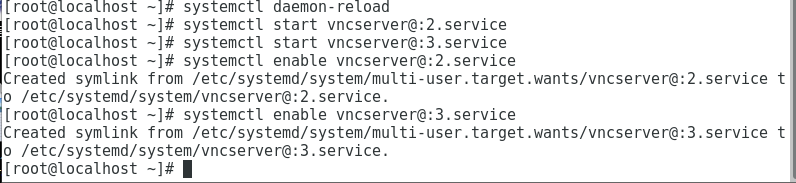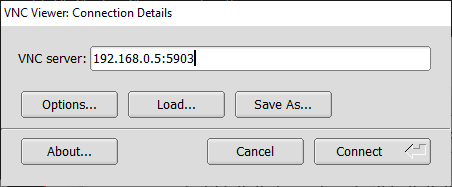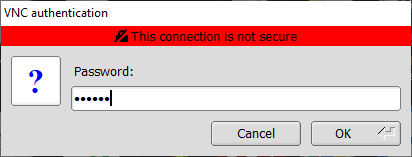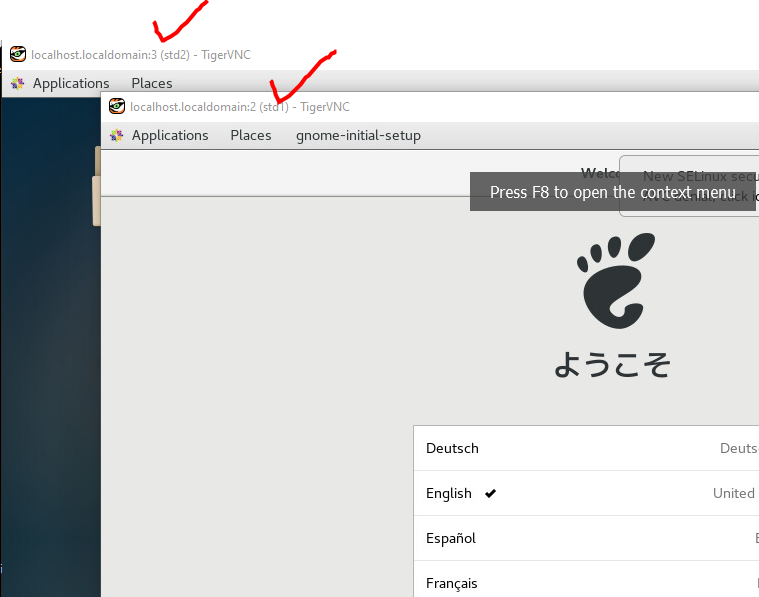VNC란
VNC (Virtual Network Computing, 가상 네트워크 컴퓨팅)는 컴퓨터 환경에서 RFB 프로토콜 을 이용하여 원격으로 다른 컴퓨터 를 제어하는 그래픽 데스크톱 공유 시스템 키보드 과 마우스 이벤트를 한 컴퓨터에서 다른 컴퓨터로 전송시켜서 네트워크 를 거쳐 그래픽 화면 을 갱신하는 방식을 제공한다.
ko.wikipedia.org/wiki/VNC
VNC - 위키백과, 우리 모두의 백과사전
위키백과, 우리 모두의 백과사전.
ko.wikipedia.org
CentOS 7 서버에 VNC를 구축하여, 다른 Client가 해당 계정으로 접속할 수 있도록 해줄 수 있다.
서버(root)는 3개의 계정을 생성(std1, std2, std3)를 만들고, 해당 계정으로만 VNC를 통해 접속할 수 있도록 한다.
접속한 std1~3는 로컬계정과 이름은 같지만, vnc로 접속하는 전용 password가 필요하다.
vnc의 기본 포트는 5901번을 사용한다. 하지만, 계정당 서로 할당된 포트가 달라야 한다. 서로 다른 포트를 통해 접속을 한다.
이 실습에서는 std1, std2 라는 계정 2개 를 생성하여, 서버PC로 각각 VNC로 접속하는 것이다.
std1 에는 5902번 포트 를 할당.
std2 에는 5903번 포트 를 할당.
이를 위해 계정 std1, std2를 생성한다. password까지 같이 생성한다.
useradd std1
useradd std2유저 2명 생성
편의상 암호를 123123으로 생성해서 보안 메세지가 나오지만 무시하고 진행한다.
아래 링크를 참고하여 제작
www.linuxtechi.com/install-configure-vnc-server-centos-7-rhel-7/
Install and Configure VNC Server in CentOS 7 and RHEL 7
VNC (Virtual Network Computing) Server allows the remote Desktop sharing using remote VNC clients like VNC viewer. In CentOS 7 & RHEL 7 package named “tigervnc-server” needs to be installed in order to setup the VNC server. In this article we will go t
www.linuxtechi.com
*VNC는 반드시 Gnome 데스크탑이 깔려있어야 접속 가능하다.
minimal centos 7 에서는 사용 불가.
없다면 아래 방법으로 설치
yum groupinstall "GNOME Desktop"VNC종류가 많지만, 여기서는 TigerVNC를 사용한다.
Root권한으로 진행했다.
1. VNC사용을 위해 Tigervnc를 설치한다.
yum install -y tigervnc-server xorg-x11-fonts-Type1설치 완료
2. VNC 서버 세팅
설치를 완료하면 configure파일이 있는데, 이를 복사해서 내 서버의 설정파일인 /etc/systemd/system/ 아래로
복사할 것이다. 그리고 파일명을 수정할 것이다.
이 경우 std1 -> 5902번 포트, std2 -> 5903번 포트를 할당 할 것이므로 아래와 같이 2개로 복사해야 한다.
(vncserver@:2.service 가 의미 하는 것은, 5902번 포트를 서비스로 사용할 것)
cp /lib/systemd/system/vncserver@.service /etc/systemd/system/vncserver@:2.service
cp /lib/systemd/system/vncserver@.service /etc/systemd/system/vncserver@:3.service설정파일 복사하기
잘 복사되었는지 확인
3. 옮긴 vncserver@:2.service, vncserver@:3.service 를 수정한다.
편집기 vi를 이용하든, gedit을 이용하든 상관없다. 필자는 vi로 편집한다.
vi /etc/systemd/system/vncserver@:2.service위 서비스 파일을 편집하는데, 골뱅이 뒤에 \(역슬레쉬)가 나오는데 이건 정상이므로 무시하고 넘어간다.
내려보면 <USER> 가 있는데, 이를 계정명 std2로 바꿔준다.
std1 으로 변경
그리고 나서 저장한다.
마찬가지로 std2도 마찬가지로 변경
vi /etc/systemd/system/vncserver@:3.service
4. 내가 정한 포트의 방화벽 해제. (5902번, 5903번을 씀으로, 이 2개의 방화벽을 해제한다)
firewall-cmd --permanent --zone=public --add-port=5902/tcp
firewall-cmd --permanent --zone=public --add-port=5903/tcp
5. 방화벽 재가동
firewall-cmd --reload
6. 계정에게 vnc접속 전용 암호를 부여
root가 각 계정으로 접속해서 암호를 만들어준다. 편의상 123123으로 만들었다.
계정 접속은 su [계정명]
돌아오기 exit
su std1
vncservervnc전용 암호 생성
su std2
vncserver
7. VNC 서비스를 시작한다.
systemctl daemon-reload아까 만든 설정파일 2개 시작
systemctl start vncserver@:2.service
systemctl start vncserver@:3.service껐다 켜도 자동 실행 되도록 등록
systemctl enable vncserver@:2.service
systemctl enable vncserver@:3.service서비스 모두 가동
======================= 윈도우 TigerVNC로 접속 시도해본다. =================
2개 동시에 접속하기
윈도우 VNC Client사용은 아래 링크 참고
ansan-survivor.tistory.com/438
[TigerVNC] Windows 10에 타이거VNC 클라이언트 설치하기 / TigerVNC client 설치
VNC란? VNC(Virtual Network Computing, 가상 네트워크 컴퓨팅)는 컴퓨터 환경에서 RFB 프로토콜을 이용하여 원격으로 다른 컴퓨터를 제어하는 그래픽 데스크톱 공유 시스템이다. 키보드과 마우스 이
ansan-survivor.tistory.com
1. TigerVNC 실행
2. ip주소와 포트 입력
3. 암호 입력
4. TigerVNC로 2개의 계정을 실행 시켰다.